Mac03: Боремся с ошибкой сохранения в Просмотре
С выходом операционной системы Mac OS X Lion в Купертино существенно переработали встроенную программу для работы с изображениями — Просмотр. Многие её возможности, ранее невостребованные, теперь оказались под рукой и приложение превратилось в настольный инструмент бо́льшего количества пользователей компьютеров Apple. Мы уже писали о том, как «подписать» документ реальной электронной подписью, но это не самая востребованная функциональность программы. Гораздо чаще Просмотр используется для элементарных сжатий цифровых изображений. Многие наши клиенты, не имея на своих компьютерах таких мощных инструментов как, скажем, Adobe Photoshop, сталкиваются с необходимостью подготовить файл для публикации, например, в Интернете. И да, в такие моменты совсем необязательно пользоваться сторонними разработками.
- Открываем изображение в программе Просмотр (по умолчанию двойной щелчок по файлу в Mac OS X открывает картинку именно в этом приложении)
- В строке меню выбираем Инструменты → Настроить размер…
Но последнее время участились обращения о досадной ошибке. Просмотр успешно изменяет размер, но сохранить новое изображение бессилен. Что могло произойти?
С большой степенью вероятности такое сообщение вы сделали не сами. Наверняка, оно вышло из под сканера, или его прислали по электронной почте. В Интернете такую картинку найти проблематично. И скорее всего, проблема кроется в неверно назначенном цветовом профиле изображения. Мы не будем погружаться в эту теорию — убеждены, что вы уже знакомы с двумя наиболее распространёнными цветовыми пространствами: RGB и CMYK. Именно в последнем и сохранён ваш злосчастный файл.
До недавнего времени средствами всё того же Просмотра можно было конвертировать изображение из одного пространства в другое, для этого в окне программы открывался файл и в строке меню выбиралось Инструменты → Назначить профиль… Сейчас в Купертино что-то переработали и на наших тестовых машинах нам удалось только применить профили существующего цветового пространства, но никак не изменить его. Но даже в таком случае нет повода искать дополнительное программное обеспечение: в OS X встроена утилита ColorSync, которая и спешит нам на помощь.
- Открываем Утилиту ColorSync (по названию программы понятно, что искать её следует внутри папки «Утилиты», спрятанной в свою очередь внутри папки «Программы», для быстрого доступа к ней в Finder можно щёлкнуть в строке меню по Переход → Утилиты)
- Открываем наше изображение (можно перетянуть картинку в программу курсором мышки, а можно всё в той же строке меню выбрать Файл → Открыть)
- В открывшемся окне снизу выбираем Подогнать к профилю → Монитор и выбираем любой понравившийся RGB. Наиболее подходящими вариантами будут Apple RGB, Adobe RGB или цветовой профиль встроенного монитора.
- Нажимаем «Применить» и сохраняем изменения.
Ваш старый новый файл теперь снова готов к преобразованию в Просмотре, сообщений об ошибке сохранения файла вы больше не увидите. Можно смело воспользоваться советами, данными в начале публикации
Больше различных советов по работе с техникой Apple читайте на сайте наших друзей mac03.ru.
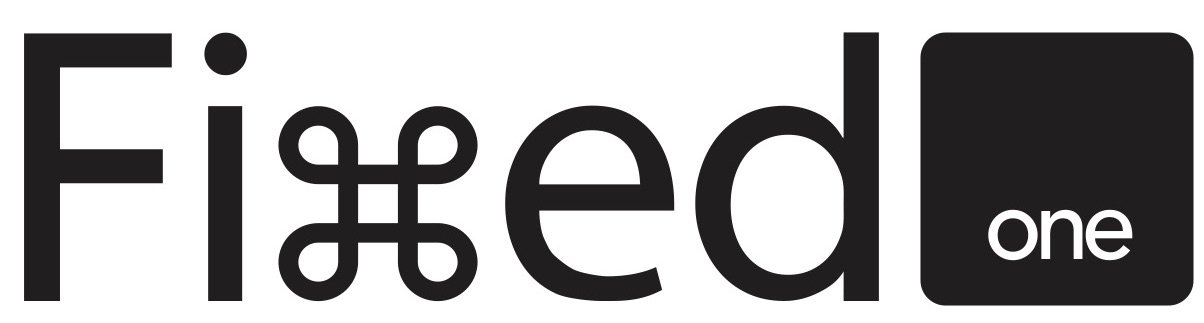

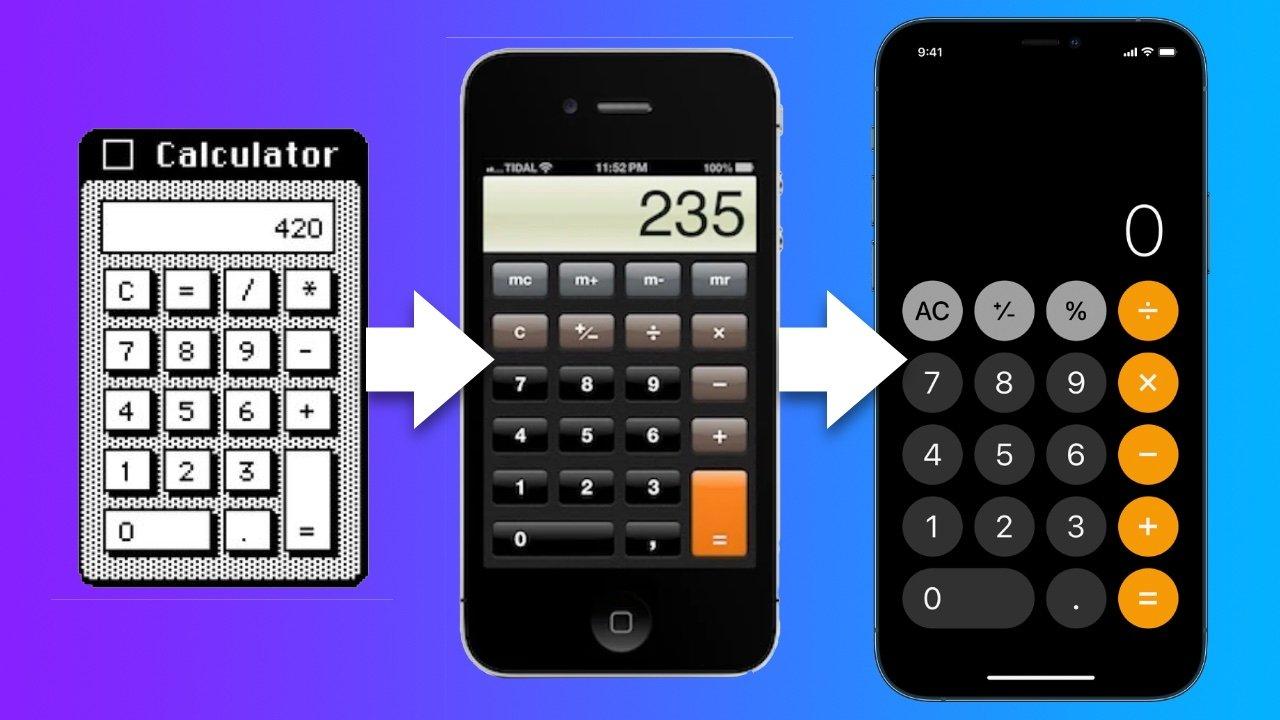
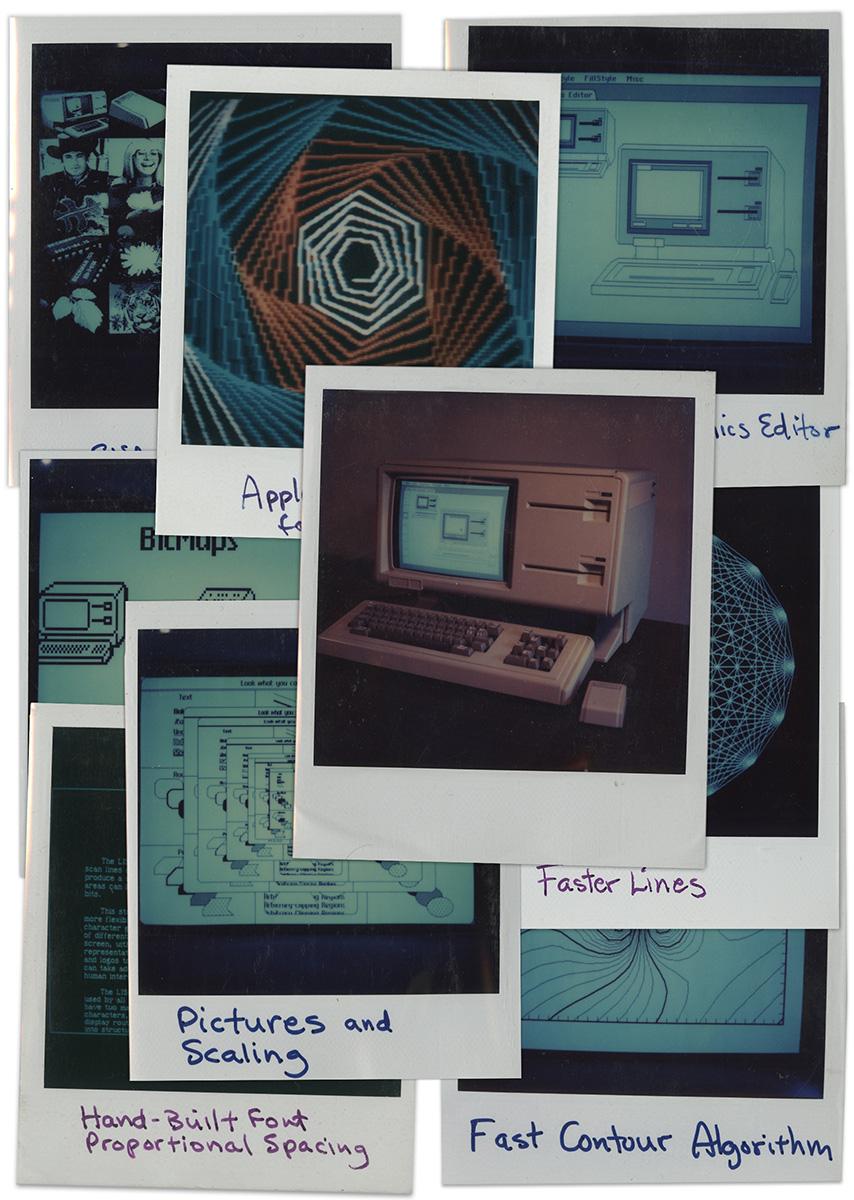
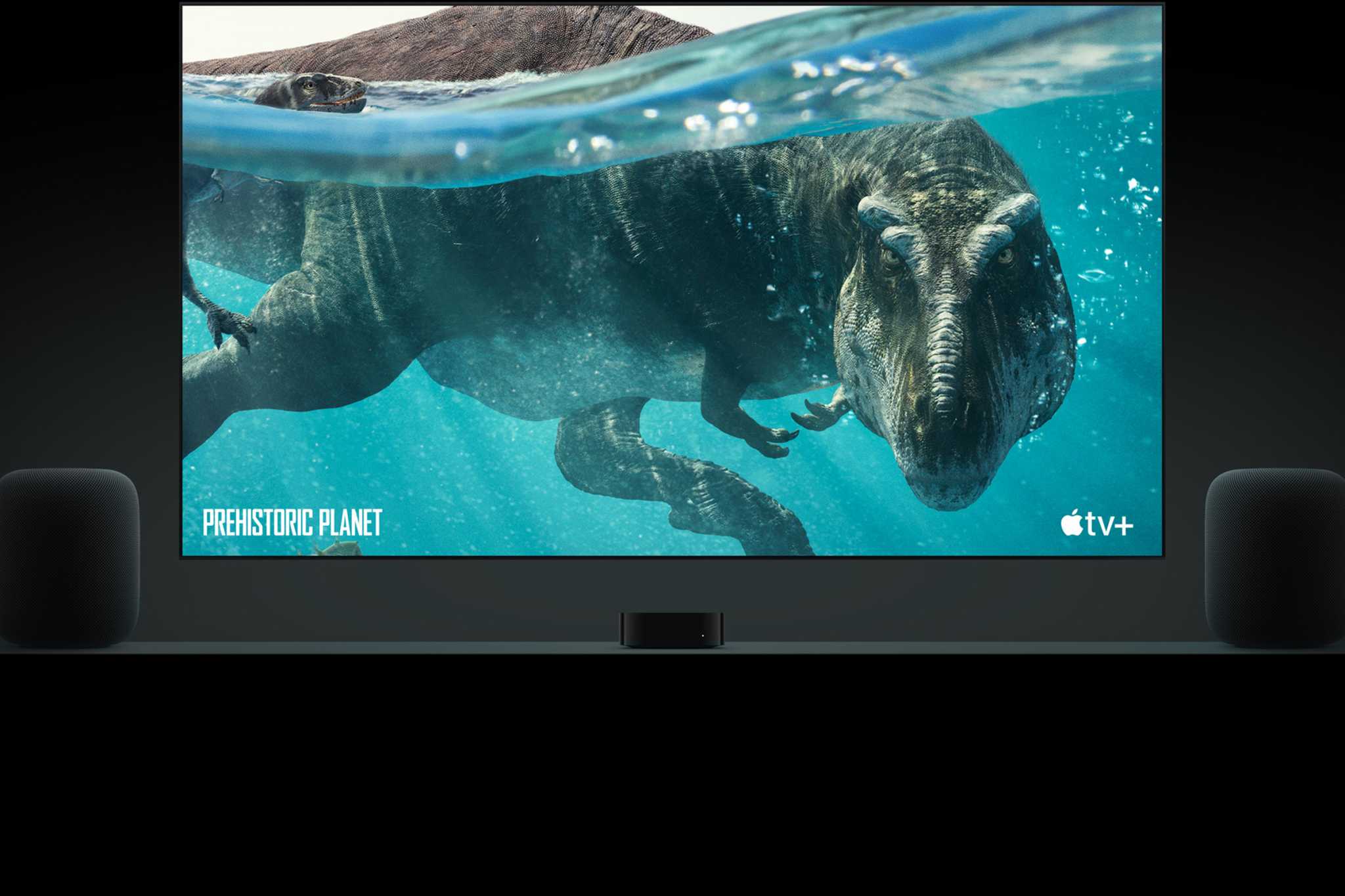


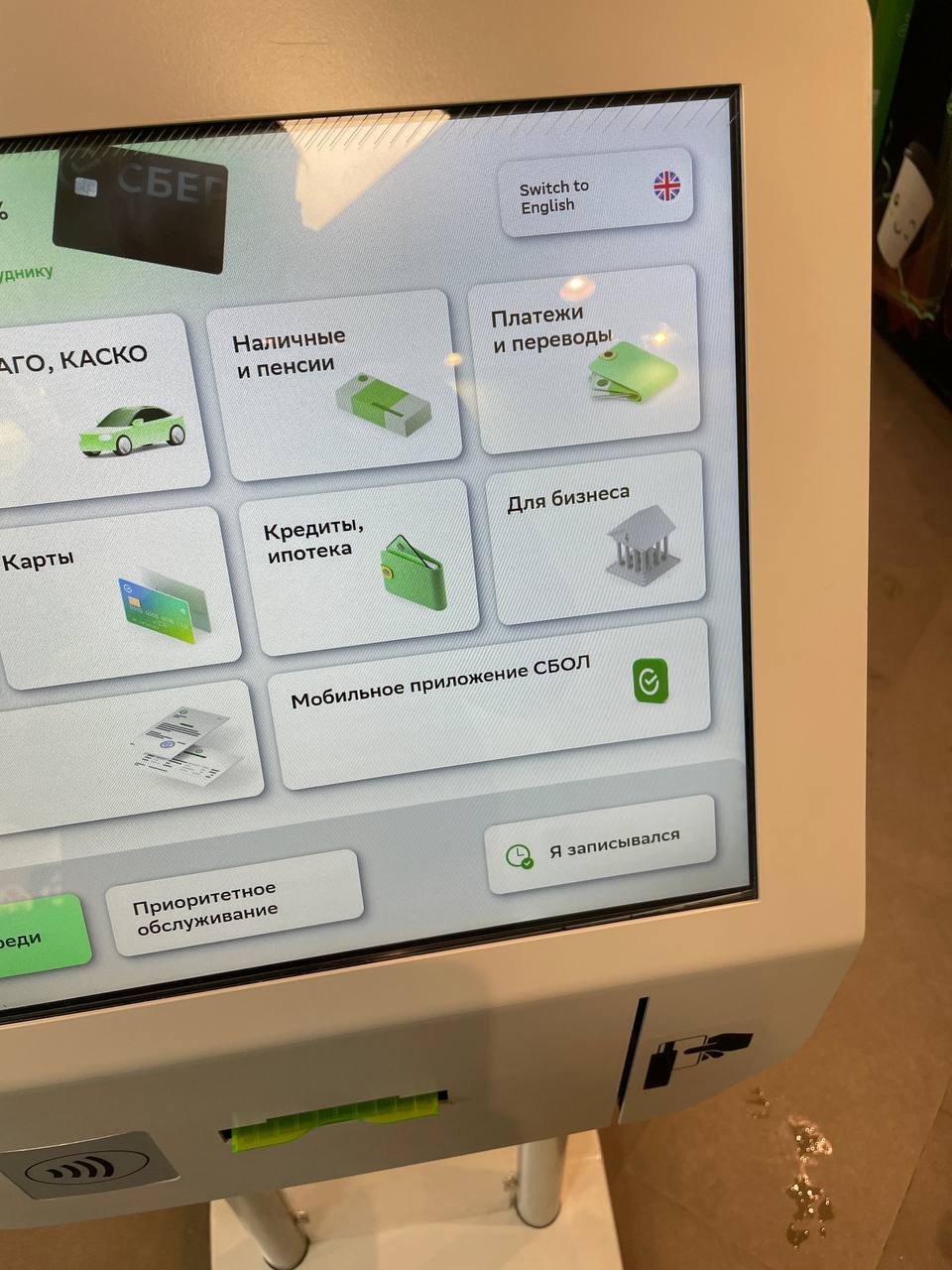


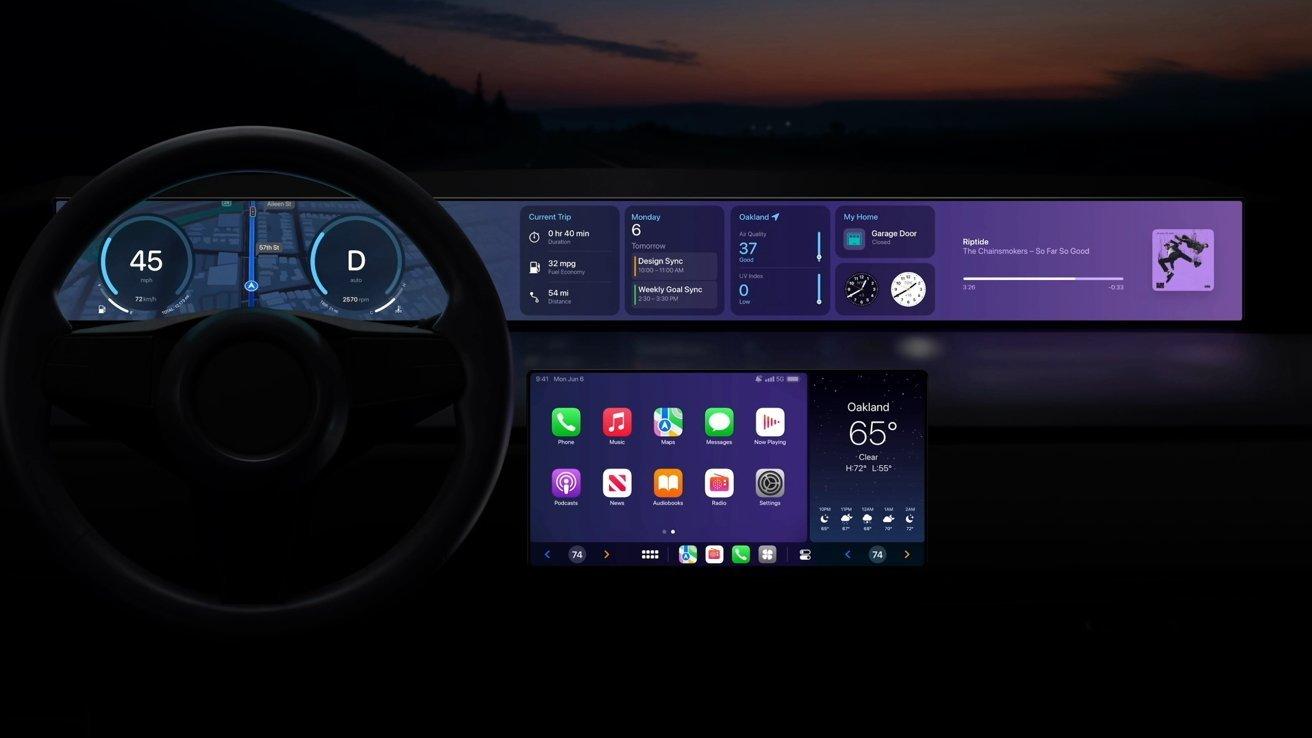

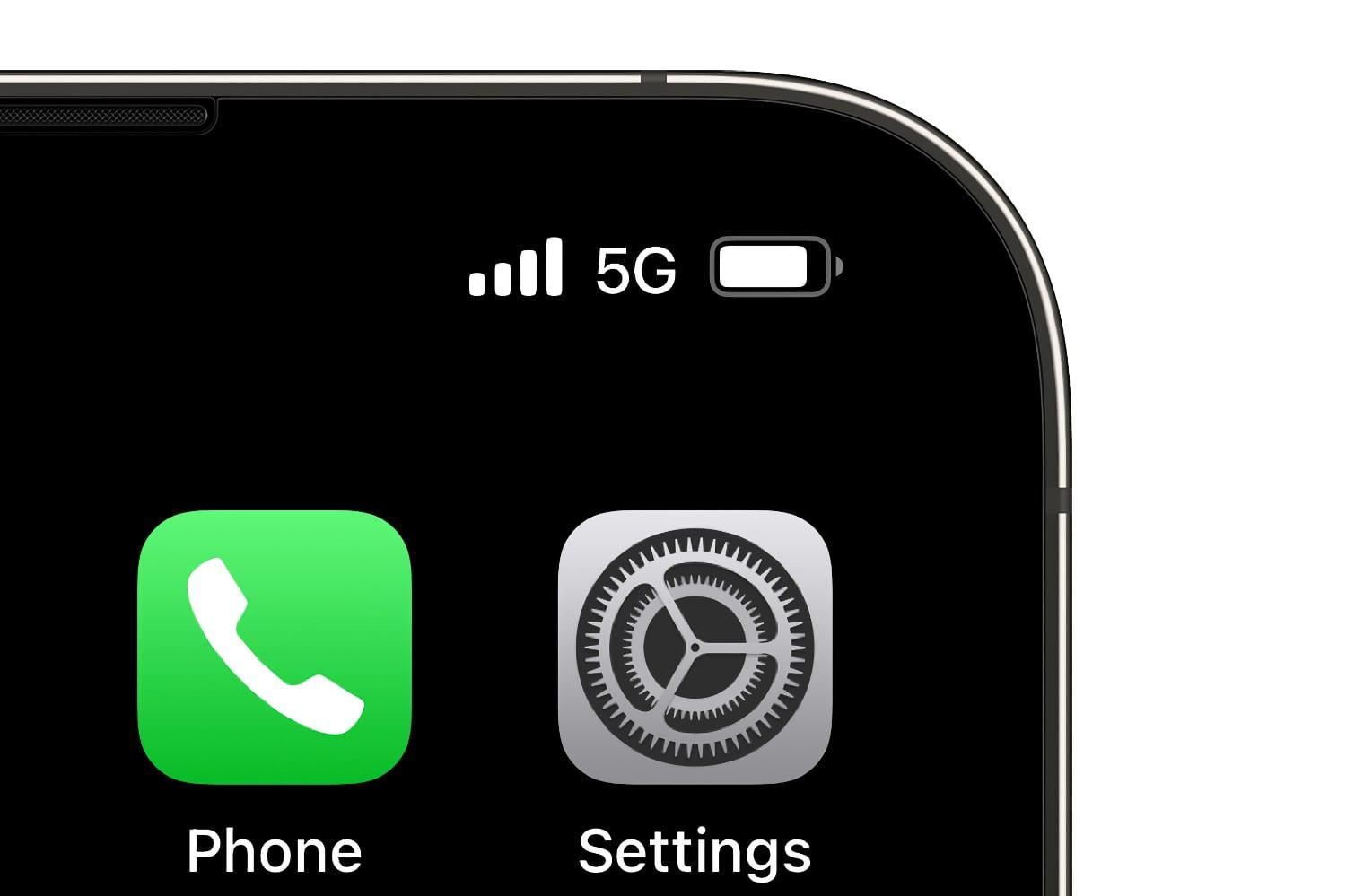
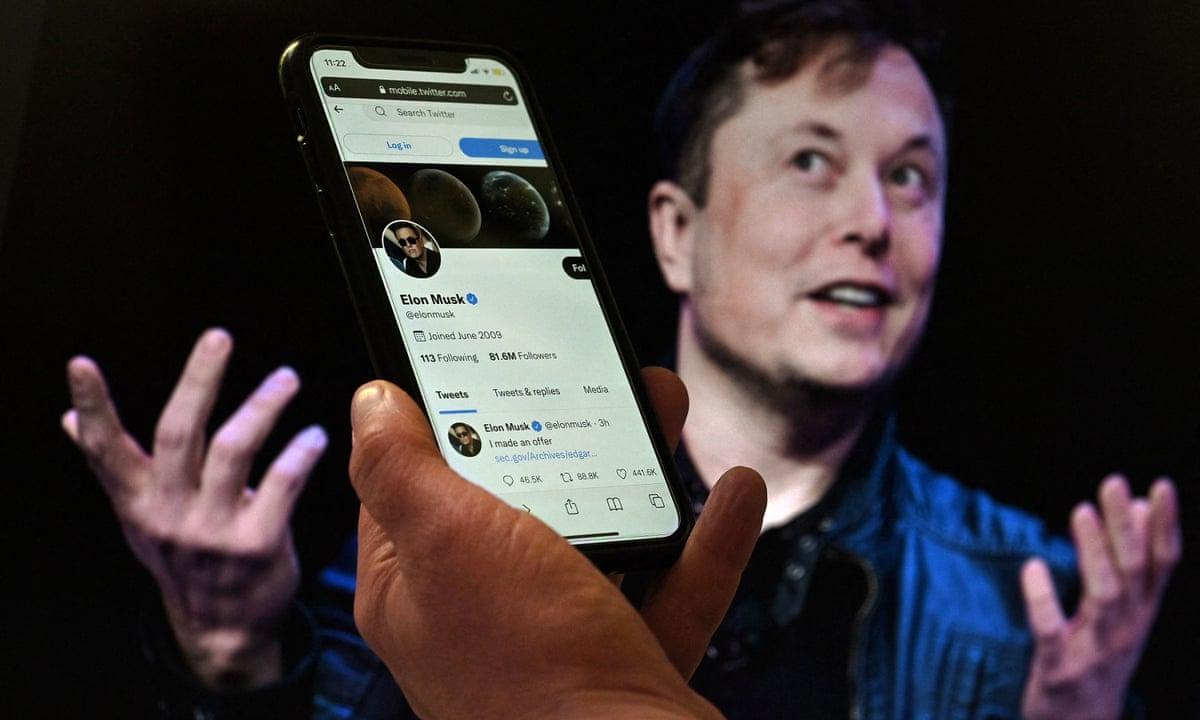
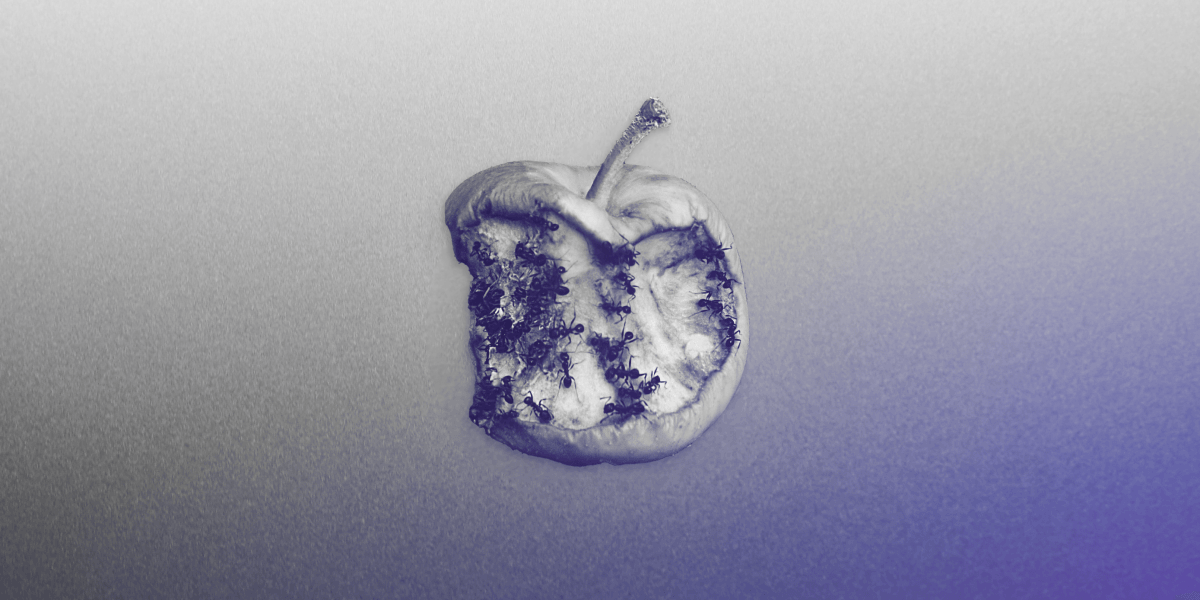



Не уверен, что дело только в этом. Иногда просто перезапуск просмотра помогает. Сегодня столкнулся с ёще одним глюком.
Сделал из двух картинок два pdf. Добавил один к другому, как вторую страницу, сохранил. Закрыл-открыл, второй страницы нет 🙁